Vea parandamise viisid, videojuht lakkas reageerimast ja taastati

- 1939
- 355
- David Willms
Internetis lehti vaadates või mänge mängides võite äkki ilmneda vea "Videriiter on vastamata jätnud ja taastati". Paljud Windows 10 kasutajad, Windows 8.1, Windows 8, Windows 7, Windows XP või Windows Vista on hiljuti teatanud kuvamise/graafika/video probleemist. Teie lauaarvutis või sülearvutis on viga "Videraiter lakkas vastamast" ja see taastati "saab hõlpsasti lahendada. Allpool on üldine teave selle kuvari draiveri kohta, mis on lõpetanud töötamise või reageerimise NVIDIA, AMD, Inteli ja muude videokaartide kohaldatavale veale.

Vea parandamise metoodika "Videroider lõpetas reageerimise ja taastati".
Põhjused, miks videodetektiiv ei vasta
Kui käivitate arvuti või käivitate rakenduse, näiteks mäng või video, Windowsi süsteem või Windowsi programm võib riputada, aeglustada või visata teid oma töölauale. Mõnikord näitab arvuti sinist (või musta) surmaekraani (BSOD) või viga "Videodetektiiv lakkas vastamast ja taastati". Tegurid võivad olla keerulised ja mitmekesised, kuid see probleem tekib tavaliselt ühel või mitmel järgmistel põhjustel:
- Kuvari draiver on vananenud, puudub, kahjustatud või katki.
- Teie videokaart on vananenud ja Windows OS -i jaoks pole täiesti ühilduvat videotektorit.
- Taustal teostatakse samal ajal liiga palju programme, mis põhjustab konflikte.
- Monitori graafika kuvamiseks on vaja rohkem aega kui graafilise protsessori jaoks lubatud.
Kuna probleemi põhjustab üks või mitu põhjust, peate proovima meetodeid, kuni viga edukalt kõrvaldatakse. Kõik meetodid on rakendatavad kõigi 64-bitiste või 32-bitiste Windowsi OS-i jaoks, sealhulgas:
- Windows 10, Windows 8.1, Windows 8.
- Windows 7 Ultimate, Windows 7 starter, Windows 7 Professional, Windows 7 Home Premium, Windows 7 Home Basic, Windows 7 Enterprise.
- Windows Vista Ultimate, Windows Vista Home Premium, Windows Vista Home Basic, Windows Vista Enterprise, Windows Vista äri.
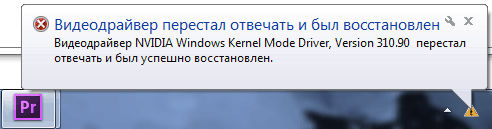
Autojuhtide probleem
Esimene kaalutlus peaks olema graafilise draiveri värskendus. Aja ja kulude vähendamiseks soovitame teil kasutada juhi talente (varem nimetatakse seda drivethelifeks). See on professionaalne tööriist arvuti skaneerimiseks. See aitab draiverid kindlaks teha, näidata, millised neist on vananenud, kahjustatud või puuduvad, ning aitab seejärel värskendada Windowsi draivereid viimaste versioonide, sealhulgas graafiliste draiveritega. Kui teie graafikaseadmed on üsna uued (või mitte väga vana), võite proovida värskendada selle graafika draiveri uusima versiooniga. See aitab parandada probleemi "Videroider lõpetas vastamata ja see taastati edukalt", mille põhjustas autojuht.
Kui aga teie graafikaseadmed pole uued (näiteks 2-aastased), võib uusima versiooni värskendus põhjustada kahju ja muid vigu (kuna uusim draiver võib tuua uusi vigu, kui see ei vasta vanale graafilised seadmed). Sel juhul soovitame teil laadida mitte viimane graafiline draiver. Juhi talent aitab teil saada sobiva graafilise draiveri. Võite vajutada nuppu "Remondi". Ta saab draiveri probleemi kõrvaldamiseks alla laadida ja installida sobiva draiveri. Graafika draiveri enda eemaldamiseks järgige allolevaid juhiseid:
- Vajutage klaviatuuril samaaegselt Windowsi logo ja R -klahvi, et helistada aknale "Käivita".
- Sisestage devmgmt.MSC ja klõpsake seadmehalduri akna avamiseks nuppu OK.
- Laiendage VideoAdapersi filiaali. Klõpsake hiire parema nupuga Draiver ja valige "Kustuta".
Pärast juhi eemaldamist taaskäivitage arvuti ja kontrollige, kas probleem on lahendatud.
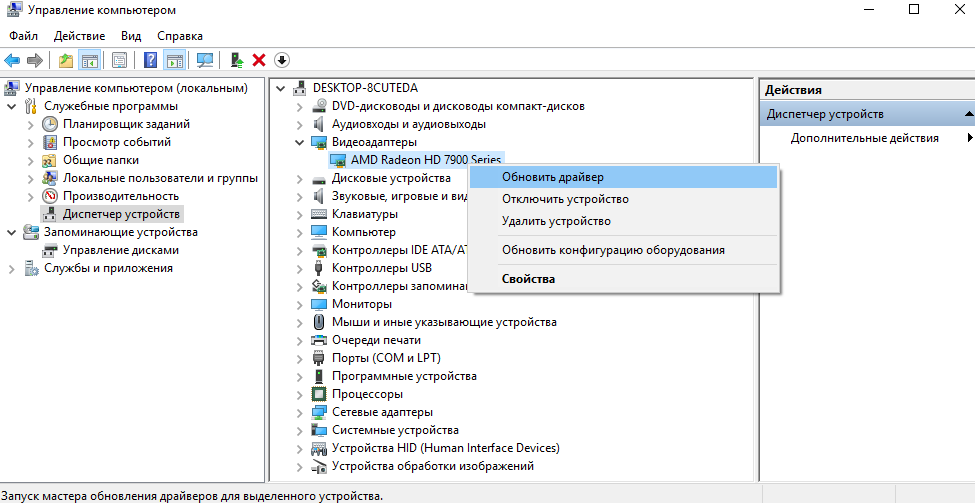
DirectX ebatäpne versioon
DirectX on rakendusprogrammide (API) liides graafiliste piltide ja multimeediumiefektide loomiseks rakendustes nagu mängud või aktiivsed veebilehed, mis toimivad Microsoft Windowsi opsüsteemides. Sellise programmi saab kirjutada saidil C ++, Visual C/C ++ või Java. Võimalus "kaotada" DirectX-rakendusi on Microsofti Internet Exploreri veebibrauseri lahutamatu osa (3D-mängijat saab lisaks laadida). DirectXi vale või kahjustatud versioon võib põhjustada tõrke, milles AMD videodetektiiv peatab reageerimise. Sama kehtib ka Nvidia kiibistiku põhjal seadmete kohta. DirectX tarkvaraarenduskomplekt (SDK) sisaldab tööriistu, mis võimaldavad arendajal mängu ajal luua või integreerida graafilisi pilte, üldkulusid, spritte ja muid elemente, sealhulgas heli. Seal on ka draiveri arendamise komplekt (DDK), mis võimaldab arendajatel luua draiverid kuvarite, heli ja muude sisendseadmete jaoks.
DirectX on osa Microsofti laiemast kujutamisest objektorienteeritud arengukeskkonna kohta. Näiteks luuakse sprite sprite klassi eksemplari. Arendajad saavad kasutada ka ettevalmistatud protseduuride komplekti või väikeseid Microsofti programme, mis on osa Microsofti Foundation Classi raamatukogust. DirectX on konstrueeritud nii, et mõned funktsioonid saaksid suunata kaardi graafilisele kiirendile, vabastades mikroprotsessori muudeks töödeks. Kiirendite tootja pakub juhile spetsiaalselt DirectX -i jaoks. Kui Microsoft DirectX on teie arvutisse installitud, veenduge, et see oleks uusim versioon. Vea parandamiseks võite Microsoft DirectXi uusima versiooni allalaadimiseks ja installimiseks pöörduda Microsofti ametliku veebisaidi poole.
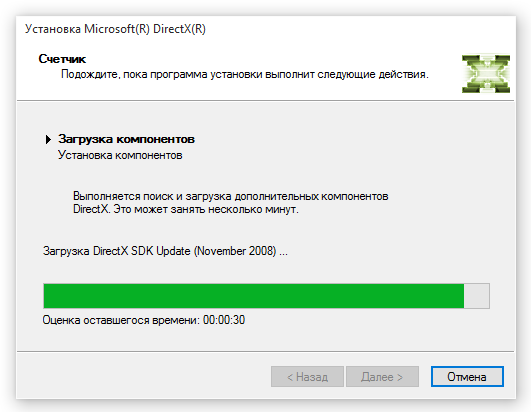
Windowsi värskendusi pole installitud
Viga, milles videodetektiiv reageerib, võib põhjustada ka süsteemi värskendusi. Täpsemalt, nende puudumine või vale/mittetäielik paigaldamine. Kui seisate silmitsi veaga, veenduge kindlasti, et värskenduste uusimad versioonid on arvutisse installitud. Selle jaoks:
- Avage algus.
- Klõpsake ikooni Seaded.
- Minge värskenduse ja ohutuse juurde - kontrollige värskendusi.
Kui Windowsi värskenduskeskuse teatab, et teie seadet värskendatakse, on teil praegu saadaval kõik värskendused. Veendumaks, et teie Windows 7 arvutisse on installitud uusimad Microsofti värskendused ja parandage tõrge, järgige järgmisi toiminguid:
- Vajutage algus.
- Sisestage otsingupaneelil Windowsi värskendus.
- Valige otsinguloendi ülaosas Windowsi värskenduskeskus.
- Klõpsake nuppu "Kontrollige värskenduste olemasolu".
Valige kõik värskendused, mis leitakse installimiseks. Kui Windowsi värskenduskeskuse teatab, et teie seadet värskendatakse, on teil praegu saadaval kõik värskendused.
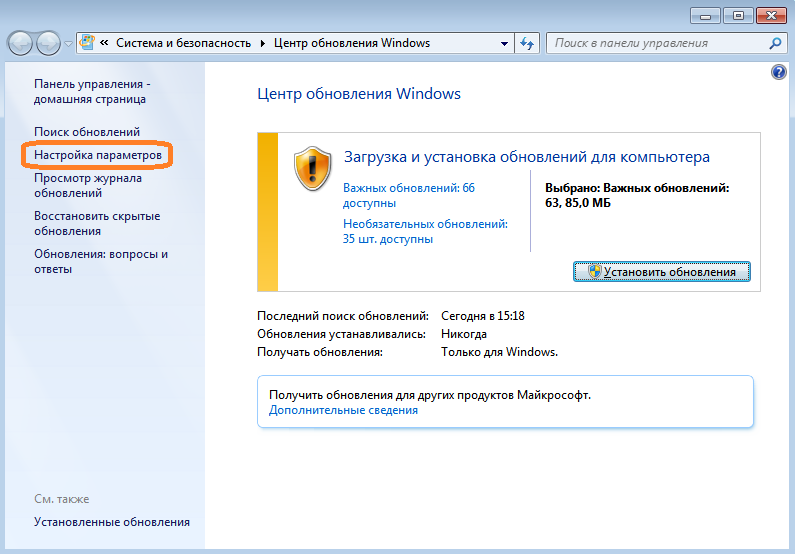
Adobe Flash Playeri viga
Kui teil on Windows 10-s flash-matedraali vaatamisega probleeme ja te ei tea, mida teha, on siin mõned lahendused. Adobe Flash, kui Internetis on kunagi laialt levinud, läbib nüüd parimaid aegu. Eksperdid ja arendajad annavad märku, et on aeg tehnoloogia kasutamisest eemalduda. Võrreldes HTML5 ja teiste veebistandarditega on Flash ressursimahukas ja ohtlik. Tegelikult plaanib Adobe oma tehnoloogiast 2020 loobuda.
Eelised Adobe Flash:
- Toetab laiendatud interaktiivsust. Adobe Flash võib kaotada animatsiooni, heli ja muid täiustatud sisu interaktiivsuse vorme. See aitab külastajal sisuga suhelda viisil, mis on palju isikupärasem kui lihtsalt sõnade lugemine või huvitavate fotode ja graafilise kujunduse vaatamine.
- Integreerib hästi. Adobe Flash töötab enamiku teiste täna saadaval olevate veebitehnoloogiatega. Ainus erand sellest reeglist võivad olla teatud Apple'i tooted, eriti nende mobiilseadmed. Flash-sõbralikud saidid pole iPhone'is ega iPadis alati hästi kuvatud.
- Enamik veebikasutajaid kasutab juba Adobe Flash. Tasuta mängija Adobe Flashi küllastustase on üle kümne aasta ületanud 95%. Mõnel veebibrauseril on isegi sisseehitatud välk versioon, mis on installitud vaatleja laadimisel. See tähendab, et saidi külastamisel näevad veateated vähem külastajaid.
- Lai kogukond. Arendajad on pikka aega kasutanud Adobe Flash võimalusi. Probleemide korral pole seal mitte ainult ulatuslikku kogukonna tugisüsteemi, vaid ka suurt vahemälu puuduvate või odavate valmistatud failide poolt, mille arendajad on loonud teiste programmeerijate jaoks, et saaksite oma saidi kiiresti käivitada.
- Töötab paljude läbilaskevõime nõuetega. Sõltumata sellest, kas külastaja kasutab lairibaühendust või on see endiselt ühendatud modemiühenduse kaudu maapiirkondades telefoniliini abil, pakub Adobe Flash sellele külastajale soovitud sisu võimalikult suure kiirusega.
Tehnoloogia puudused:
- Mõnikord tõrjub interaktiivsus inimesi vajalikust sisust. 1990ndate alguses põhines keskmine veebisait tõsiasjal, et arendaja pidas “lahedat” kujundust. Interaktiivne sisu on hea ... kuni see tõmbab külastajaid vajalikust sisust tähelepanu.
- Adobe Flash on omadus. See tähendab, et peate mängu eest maksma. Internet põhines omavahel avatud ja ausa dialoogi ideel. See on kontseptsioon, mis edendab 7 miljardi inimese seas vastastikust omadust. Formaat .SWF võib olla avalikus valdkonnas, kuid kolmanda osapoole toodete olemasolu ei lange alati välja toodete olemasolu allikast.
- Hoiab ära saidi kasutamise mugavuse. Adobe Flash paneb arendajad oma UX -ga laisaks olema mitmes mõttes. Nad satuvad lõksu suurejoonelise animatsiooni loomiseks ja unustavad näiteks midagi lihtsat, näiteks navigeerimine menüü kaupa. Internet põhineb interaktsiooni stiilil, kus spektri mõlemas otsas on mõned kompromissid. Ilma selleta on tõenäoline, et teil on kõrge keeldumisnäitaja.
- Flash -disain on esimene asi, mis külastajale tähelepanu püüab.
Esimesed muljed on endiselt olulised, isegi Internetis. Kui sihtlehel Flashil põhineb pilt või animatsioon, köidab see külastajate tähelepanu. Kui külastaja jätab selle negatiivse mulje, on võimalus, et ta sulgeb lehe teie sisu vaatamata. Kuid välklambi järkjärgulise keeldumise protsess liigub aeglaselt. Veebisaitide ja kommunaalteenuste koopiate arendamine Flashil nõuab aega, jõupingutusi ja raha ning paljud Interneti peamised suunad tuginevad sellele endiselt, isegi kui välklambi tugi hakkab vähenema. Kui tegemist on kaasaegsete opsüsteemide, näiteks Windows 10 kohta, mis sisaldab kaasaegset veebibrauserit, näiteks Microsoft Edge, tutvustab see vanematele tehnoloogiatele ettearvamatust, näiteks Flash.
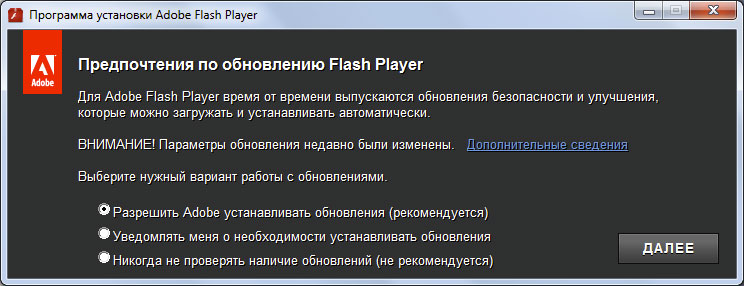
Isegi hoolimata asjaolust, et suured veebisaidid ja veebiplatvormid keelduvad tehnoloogiast, vajavad paljud ressursid ikkagi välku. Näiteks populaarsed veebisaidid nagu MLB.TV Major League'i pesapall ja sellised tööriistad nagu Pixlr vajavad endiselt välklampi. Õnneks hakkas Microsoft integreerima Adobe Flash Playeri oma veebibrauserisse Windows 8 ja teeb seda jätkuvalt Windows 10 viimases numbris. Kui kasutate serva ja saidi laadimisel seisate silmitsi tõrkega "Videroider lõpetas reageerimise ja taastati", võib -olla on pistikprogramm lihtsalt lahti ühendatud. Selle muutmiseks:
- Avage menüü "Täiendavad toimingud" serva brauseri paremas ülanurgas.
- Kerige alla, vajutage menüüd "Lisasätted".
- Seejärel lülitage sisse Adobe Flash Player.
Värskendage veebilehte või sulgege Microsoft Edge ja avage see uuesti. Harvadel juhtudel peate võib -olla arvuti taaskäivitama. Kui lehel pole ilmseid märke, et välk oleks vaja sisse lülitada, kuid tunnete siiski, et sisu pole, võib -olla ei laadita Flash -sisu, seda saab nii välja mõelda. Turvameetmena piirab Microsoft välgu kasutamist võimaluse korral. Niisiis, kui teid tervitab puslesümboliga veebileht, ärge imestage. Selle asemel leidke aadressiribalt sama ikoon ja klõpsake sellel.
Adobe Flash Playeri värskendus Windows 10 -s
Kuna Microsoft sisaldas Windowsis Adobe Flashi, saate värskendusi ka Windowsi värskenduskeskuse kaudu. Niisiis, kui olete proovinud kõiki ülaltoodud ja välk keeldub ikkagi alglaadimisest, andes veale "Videroider vastamata ja taastati", peate tõenäoliselt looma värskenduse. Avatud käivitamine/seaded/värskendus ja ohutus/Windowsi värskenduste keskus/Kontrollige värskenduste kättesaadavust. Laadige alla ja installige Flashi uusim värskendus, kui see on saadaval. Mõnikord võib Flash Playeri värskenduste installimisel olla isegi Windowsi värskendamine. Värskenduse saate käsitsi alla laadida Microsofti värskenduskeskuse kataloogist. Kui teil on endiselt probleeme välklambi jälgimisega, võite proovida taastada või lähtestada Microsoft Edge. Mis saab teistest veebibrauseritest? Windows 10 sisaldab Adobe Flash kasutamiseks serva brauseriga. Kui kasutate Google Chrome'i, Mozilla Firefoxi või muid veebibrausereid, peate kas sisse lülitama või alla laadima ja seejärel installima Adobe Flash käsitsi.
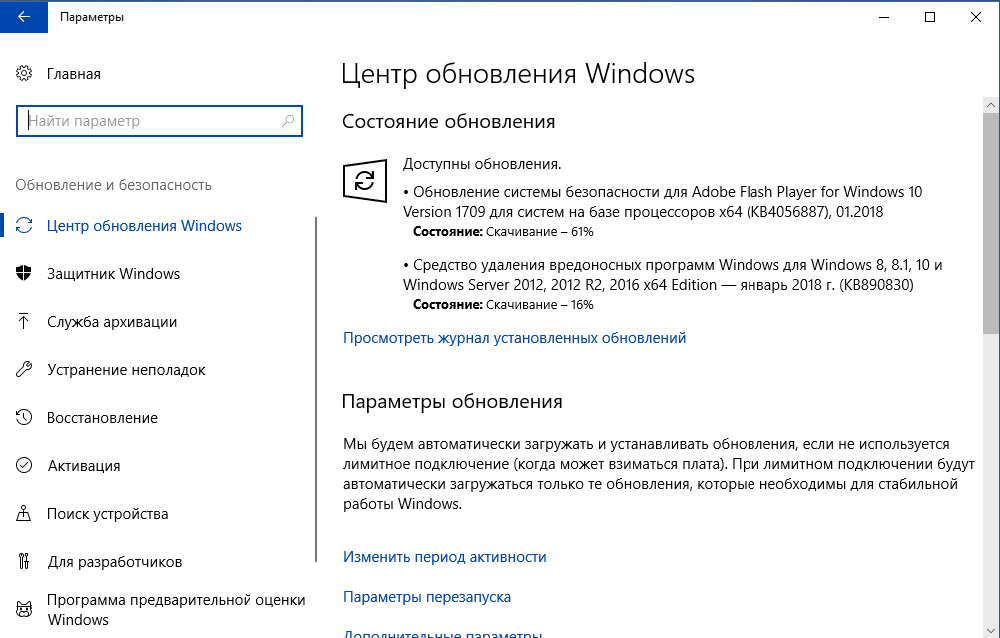
Chrome'is klõpsake Flashi nõutavat veebisaiti külastades menüüd "Ohutus" aadressirida vasakus servas, seejärel klõpsake nuppu "Saidi sätted". Kerige alla, klõpsake välklambi loendis, seejärel valige Resolve. Kui välk ikkagi ei tööta, peate seda tõenäoliselt värskendama. Addressirea Chrome sisestage Chrome: // komponendid, seejärel klõpsake nuppu Sisestage. Kerige alla, klõpsake Flash Playeri all nuppu "Kontrollige värskenduste kättesaadavust".
Firefoxis kontrollige kõigepealt, kas Flash -funktsioon on lubatud. Klõpsake menüüd "Ava", seejärel "Superstruktuurid, pistikprogrammid", klõpsake Shockwave Flashi lähedal "Seaded". Kui peastruktuur ilmub, klõpsake väljal "Vali Muuda" ja klõpsake nuppu "Algata alati". Välk värskendamine Firefoxis nõuab, et kasutajad külastaksid Adobe laadimislehte, kust saate oma veebibrauseri uusimaid versioone alla laadida ja installida. See on suures osas Windows 10 veebibrauseris Flashi töö aluseks. Flashi peetakse ohtlikuks lahenduseks, eriti võttes arvesse HTML5 ja uusi veebistandardeid. Kuid tarkvarasüsteem kui välk on väga pikka aega nii laialt levinud, nii et selle olemasolu Internetis kestab väga kaua.
Vale videoseaded
Vigade põhjused võivad olla valed videokaardi sätted. Enamikul juhtudel kasutatakse seadete (vaikeväärtuste taastamine) muutmiseks ettevõtte tarkvara tootjalt GPU - NVIDIA või AMD. Mõelge videokaardi seadete muudatustele, kasutades Geforce GTX 770 näidet:
- Minge Nvidia veebisaidile.com ja leidke videokaardi standardväärtused. Meie puhul on peamine kellasagedus 1046 MHz.
- Laadige alla ja installige Nvidia inspektori programm.
- Käivitage Nvidia inspektor. Programmi aknast leidke GPU kella väli - see on videokaardi praegune väärtus. Meie puhul on sagedus 1137 MHz.
- Vajutage nuppu Show Overlocking.
- Siin menüüs on vaja valida "jõudlustase 3 P0" ja seejärel muuta liugurite kasutamine saidil näidatud sagedust (1046 MHz).
- Vajutage "Kandke kellad ja pinge".
Nüüd töötab videokaart baassagedusel. AMD CHIP -i põhjal videokaartide seadete muutmiseks võite kasutada AMD OverDrive'i või MSI järelpõleti utiliite.
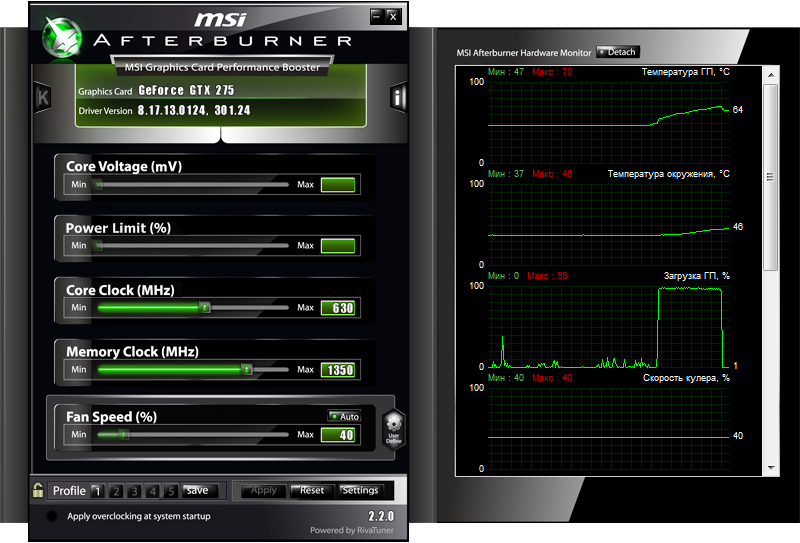
Probleemid videokaardiga
Katustatud protsessor (CPU), videokaart (NVIDIA või AMD) või mälu võib põhjustada süsteemi ebastabiilsust. Selle parandamiseks proovige käivitada kõik riistvarakomponendid vaikeseadetega. Võite võtta ühendust emaplaadi haldusega, et saada juhiseid riistvara installimiseks vaikeseadetele. Graafilise protsessori ülekuumendamine võib põhjustada ka probleeme. Ja GPU kuulib kergelt üle, kui radiaator on tolmune. Nii et puhastage GPU radiaator ja vaadake, kas see probleemi lahendab. Veenduge, et temperatuur ei ületaks toote maksimaalset töötemperatuuri. Veenduge, et radiaatori/ventilaatorit kasutatakse koos protsessoriga (HSF). Seadmete keeldumine (protsessor, videokaart, emaplaat ja/või mälu) võib põhjustada süsteemi ebastabiilsust. Seadmeid saate testida mõnes teises süsteemis, et teha kindlaks, kas probleem on põhjustatud seadmest. Lisaks saate probleemide kõrvaldamiseks ühendust mälutootja või emaplaadiga, et saada üksikasjalikumaid juhiseid.
Windowsi operatsioonisüsteem uuesti installige
Kui teie Windowsi opsüsteemil on kahjustanud süsteemifaile või registrifaile, võib see põhjustada ka probleemi, et "videovarustus on vastamast lakanud ja taastati". Võite proovida puhastada opsüsteemi registrit või teha OS -i puhta installimise. Ärge unustage enne süsteemi uuesti installimist teha kõigi oluliste andmete varukoopia, sest uuesti installimine kustutab kõik teie ketta C andmed.
Sulge programmid töötavad taustal
Kui samal ajal on liiga palju programme, võib PC jõudlus väheneda. Seetõttu proovige sulgeda programmid ja rakendused, mida te ei kasuta. Kui probleem ilmneb ainult teatud rakenduse kasutamisel, võib see põhjustada probleeme või kahjustatud faile. Sulgege see rakendus ja vaadake, kas probleem lahendatakse.
Nagu näete, võib veast vabanemine "Videroider lakkas reageerimast ja taastati" mitmel viisil. Proovige neid omakorda, kuni saavutate soovitud tulemuse. Kui olete juba sarnase probleemiga kokku puutunud ja leidnud veel ühe lahenduse, jagage seda artiklis esitatud kommentaarides.
- « Buddha faili viga.DLL -l puuduvad esinemise ja metoodika põhjused ebaõnnestumise kõrvaldamiseks
- SSL -tõrge puudub Cypheri kattumisviga põhjused ja meetodid brauseri töö tõrke kõrvaldamiseks »

